excel出现e+11 怎么批量修改
更新时间:2024-05-07 13:54:35作者:yang
在Excel中,当我们需要批量修改E列的数值为文本时,通常可以通过一些简便的方法来实现,例如可以使用Excel中的文本函数来批量修改E列的数值为文本格式。也可以通过设置单元格格式为文本来达到相同的效果。在Excel中实现E列数值批量修改为文本并不困难,只需掌握一些简单的操作技巧即可快速完成。
操作方法:
1.如图1这样的一串数据,怎样让它如图2这样完全显示出来呢?
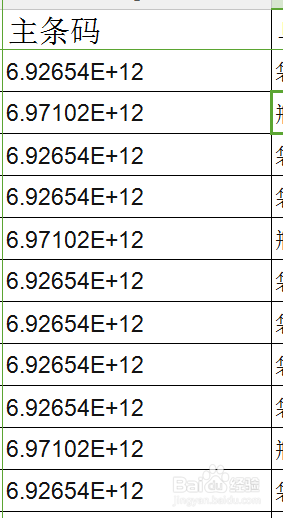
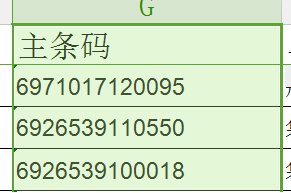
2.如果我们采用点击鼠标 右键→设置单元格格式→数字→文本→确定 的方式修改,我们发现数据依然没有变化:
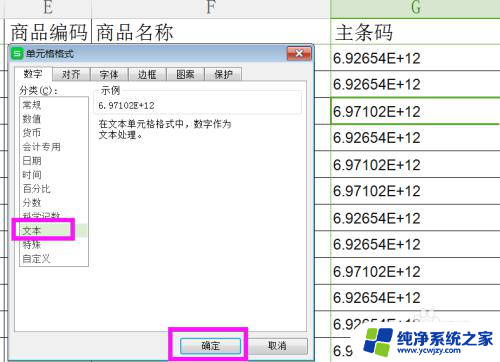
3.其实我们可以这样做,选中所有需要修改的数据。然后点击 数据→分列,在弹出的对话框中点击“下一步”→“下一步”:
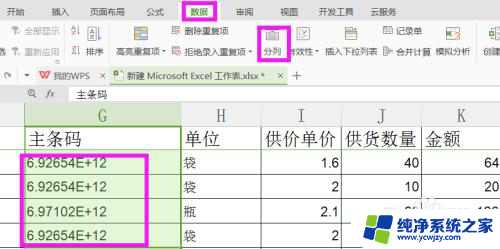
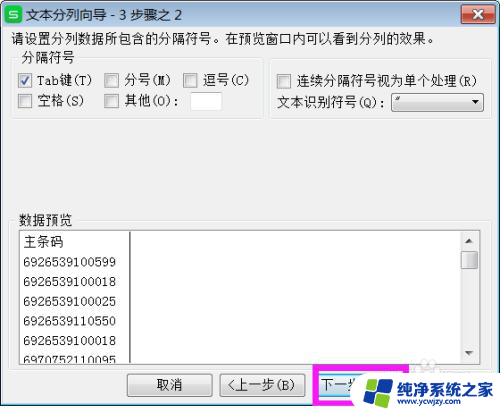
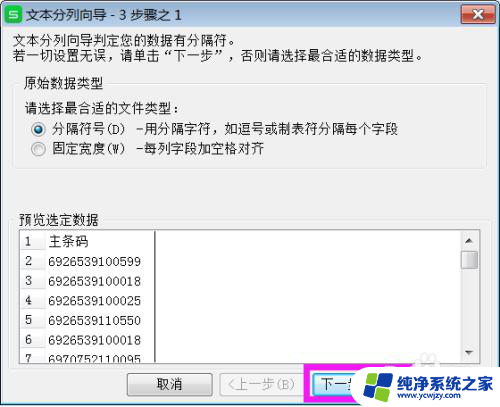
4.这时会弹出如图所示的对话框,我们选中“文本”。然后点击“完成”,整个数据就可以完全的显示在表格中了:
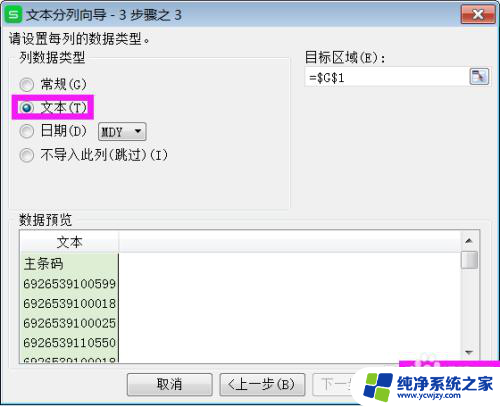
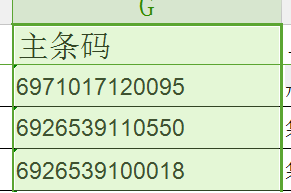
以上就是如何批量修改出现e+11的Excel的全部内容,如果你遇到了这种情况,不妨根据以上方法解决,希望对大家有所帮助。
- 上一篇: 华为手机如何连接热点共享网络
- 下一篇: wps如何把文件传到邮件里
excel出现e+11 怎么批量修改相关教程
- 文件名称如何批量修改 excel批量修改文件名字注意事项
- 如何批量修改后缀 超详细的文件后缀名批量修改教程
- 怎么批量改后缀名为mp3 批量将文件后缀名修改为mp3
- 怎么批量创建excel文件 如何使用VBA批量创建多个Excel文件
- 批量图片大小 如何快速批量修改图片尺寸
- cad批量修改标注字体大小 CAD中如何批量修改标注字体大小方法
- wps文档图片批量修改尺寸 WPS如何批量修改Word中图片的大小
- 文件名批量复制到excel 快速批量导入文件名到Excel
- excel表格批量查找 Excel如何进行批量查找
- 多个cad文件怎么批量打印 CAD图纸怎样实现批量打印
- 如何删除桌面上的小艺建议
- 为什么连接不上airpods
- 小米平板怎么连接电容笔
- 如何看电脑是百兆网卡还是千兆网卡
- 省电模式关闭
- 电脑右下角字体图标不见了
电脑教程推荐
win10系统推荐